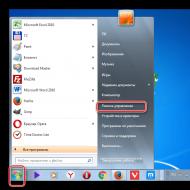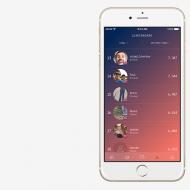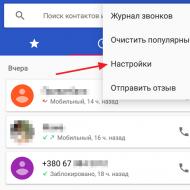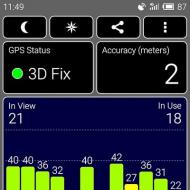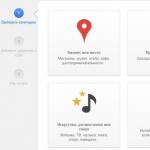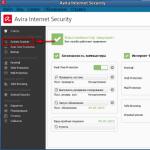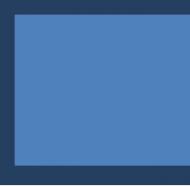
Как скопировать контакты виндовс 8.1 на андроид. Как перенести контакты из Nokia, на Android телефон или таблетку. Что для этого нужно выполнить
В этой инструкции вы узнаете: как скопировать контакты Lumia и перенести их на SIM карту, компьютер и смартфоны на Android. Кроме этого, мы расскажем, как перенести контакты на Lumia со старого телефона.
Инструкция подойдет для всех смартфонов Microsoft и Nokia Lumia, работающих на ОС Windows Phone 8.1 и Windows 10 Mobile, включая бюджетные модели 520,550,630 и 640. Для удобства чтения воспользуйтесь навигацией по статье.
Как перенести контакты на Lumia со старого телефона:
Если вы хотите перенести на Lumia контакты со старого телефона, то воспользуйтесь приложением Contacts Transfer, которое входит в стандартный набор ПО Windows Phone (оно уже установлено на вашем телефоне).
С его помощью скопировать контакты очень просто, главное, чтобы ваш старый телефон поддерживал Bluetooth. Еще одно важное условие для успешного переноса — все контакты должны находиться в памяти телефона, а не на SIM карте. Приложение позволяет синхронизировать контакты с устройствами на всех платформах, включая Symbian, Android и iOS. Работать с ним очень просто:
- включите Bluetooth на старом телефоне
- в смартфоне Lumia зайдите в меню приложений и запустите Contacts Transfer
- в окне программы нажмите “Продолжить”, после чего начнется поиск устройств
- в списке выберите свой старый аппарат, и следуйте инструкциям, которые вам предложит программа

Как перенести контакты c одного смартфона Lumia на другой:
Вы можете перенести контакты с Lumia на Lumia способом, описанным в пункте выше. Кроме этого вы можете синхронизировать контакты с вашей учетной записью Outlook, а затем запустить ее на другом телефоне.
Еще один способ – перекинуть все контакты на SIM карту, а затем вставить ее в другой телефон и скопировать контакты во внутреннюю память.
Как перенести контакты на SIM с Lumia:
Перенести контакты с Lumia на сим-карту не получится, данный функционал попросту отсутствует в системе Windows Phone 8, под управлением которой работает большинство устройств линейки.
А вот перенести контакты с SIM карты на Lumia можно. Для этого, зайдите в Меню -> Настройки -> Контакты и выберите пункт “Импорт контактов с SIM-карты ”

После этого выберите необходимые контакты и нажмите кнопку “Импорт ”.

Как перенести контакты на компьютер:
Для того чтобы осуществить перенос контактов с Lumia на компьютер, необходимо зайти на официальный сервис people.live.com, войти под своей учетной записью Microsoft, в меню выбрать раздел “Manage ”, а затем пункт “Export Contacts ”.

Как перенести контакты с Lumia на Android:
В связи с тем, что учетная запись Google и Android-смартфоны вещи неразделимые, то перенести контакты с Nokia Lumia лучше всего посредством синхронизации контактов с аккаунтом Гугл.
Для этого сделайте следующее:
- откройте меню настроек в вашем Lumia
- перейдите в раздел “Почта + учетные записи”

- нажмите “Добавить службу” и выберите “Google”
- введите данные аккаунта Гугл, которые будете использовать на телефоне Android
- во всплывающем окне нажмите “Принять”
- теперь нажмите на созданный аккаунт в списке и проверьте, чтобы напротив поля “Контакты” стоит галочка.
- синхронизация контактов начнется автоматически.
Надеемся, наша инструкция вам помогла. Если вы не смогли разобраться в переносе контактов с Lumia, то задайте вопрос в комментариях.
Купил Android телефон или планшет и хотите перенести контакты на старом Nokia телефон (работает Symbian или Windows Phone) в Android устройства? Вы находитесь в нужном месте! В этом уроке я познакомлю 6 методы экспортировать контакты из Nokia, чтобы Android телефон или планшет, что супер полезно, если вы хотите, чтобы перейти от Nokia на Android.
Метод 1: Как перенести контакты из Nokia, чтобы Android телефон или таблетка с MobileTrans
Применяется для телефонов Nokia под управлением Windows Phone 8, Windows Phone 8.1, Windows 10 Мобильные, Symbian 40, Symbian 60 и Symbian ^ 3.
- Подключите телефон Nokia (под управлением Windows Phone или Symbian) и ваш телефон или планшетный компьютер;
- Выберите режим «Телефон для телефона передачи» в левой части «Пожалуйста выберите решение» (Первый) интерфейс программного обеспечения.;
- Когда оба эти два устройства находятся с помощью программного обеспечения, типы данных, которые поддерживаются передать с Nokia на Android будут доступны для выбора в середине. Установите флажок, прежде чем "Контакты", если вы хотите, чтобы скопировать контакты с Nokia на Android.
- Нажмите кнопку «Начать копировать», чтобы начать отправлять контакты с Nokia на Android. Через некоторое время, все контакты на вашем Nokia должна быть доступна на вашем Android устройстве.
Если вы хотите перенести контакты от Nokia Lumia (Запуск Windows Phone 8, Windows Phone 8.1 или Windows 10 Мобильные) для устройства Android с помощью этого метода, Сначала необходимо создать резервную копию контактов на Nokia Lumia учетную запись Майкрософт в облаке. В общем, Если вы вошли с учетной записью Microsoft при создании Windows Phone, контакты будут архивироваться в облако автоматически. Если вы не входите в учетную запись Майкрософт ранее, Следуйте шаги, чтобы войти в учетную запись Майкрософт .
Метод 2: Как синхронизировать контакты из Nokia, чтобы Android Использование Nokia Suite и Android Передача файлов
Относится к не-Lumia Nokia телефонов.
В этом методе, мы будем принимать Nokia Suite в качестве примера.
Есть еще и другие методы для передачи контактов из Nokia, чтобы Android телефон или планшет, кроме выше 6 те,. Если у вас есть какие-либо другие методы, или у вас есть какие-либо вопросы или предложения о 6 способы передачи контактов из Nokia, чтобы Android, не стесняйтесь комментировать ниже.
Каждый человек рано или поздно приобретает новый смартфон. К сожалению, часто бывает так, что на старом устройстве была установлена ОС Windows Phone, а на новом Android. В этом случае возникают некоторые трудности, связанные с переносом контактов. Несмотря на все сложности, существует несколько вариантов переноса данных. Рекомендуется рассмотреть все способы перемещения контактов, а затем выбрать более подходящий.
Многие пользователи не знают, как перенести контакты с Windows Phone на Android. При этом большая часть людей считает, что это сделать невозможно. На самом деле это не так. Чтобы процесс переноса был несложным, рекомендуется придерживаться простых рекомендаций.
Для быстрого переноса контактов, рекомендуется хранить все данные не на телефоне, и даже не на Сим-карте. Лучшим хранилищем данных является облако от Google или Microsoft. Можно будет воспользоваться специализированным софтом, который перенесет не только контакты, но и другую полезную и конфиденциальную информацию.
Облачные сервисы
Каждый современный смартфон способен синхронизироваться с облачными сервисами, при этом не имеет значения, какая ОС установлена на смартфоне. Именно поэтому перенос контактов с Windows Phone на Android можно выполнить при помощи:
Синхронизация через Outlook
Операционная система под управлением Windows Phone автоматически синхронизируется с учетной записью в сервисе Outlook.com. Чтобы из Виндовс Фон в Андроид, требуется последовательно выполнить следующие действия:
- Сначала на Андроид устройстве необходимо установить Microsoft Outlook. Загрузить приложение можно из Google Play;
- На следующем шаге требуется запустить установленное приложение и ввести учетные данные;
- Когда приложение запросит доступ к данным, необходимо одобрить его;
- В открывшемся окне требуется кликнуть по пиктограмме, размещенной в левом верхнем углу;
- После этого останется только перенести контакты на Смарт Фон.

Подобный способ синхронизации примечателен тем, что пользователи получают доступ дополнительно к OneDrive, а также почтовому ящику.
Перенос через Google
Пользователи уже не первый год пользуются сервисами Google. Владельцы мобильных устройств не стали исключением. Чтобы синхронизировать устройство, нужно:
- Войти в раздел «Настройки » в устройстве Виндовс Фон, а затем выбрать «Почта + учетные записи »;
- В открывшейся форме нужно выбрать «Добавить службу »;
- После появления списка служб, требуется выбрать Google;
- Теперь нужно подключиться. Для этого требуется кликнуть по кнопке «Соединиться »;
- Следующий шаг позволяет ввести регистрационные данные от учетной записи Google;
- После появления окна с просьбой получить доступ, нужно нажать кнопку «Принять »;
- Как только программа получит доступ к Виндовс Фон, начнется синхронизация;
- Пользователи могут дополнительно выбрать синхронизации писем и календаря.

Как только Виндовс Фон передаст все данные в Google, можно перейти к настройке Андроид. После подключения учетной записи Google, синхронизация пройдет в автоматическом режиме. Перенесенный список контактов, можно будет использовать в смартфоне с ОС Android.
Локальный способ переноса
Когда только появились мобильные устройства, управляемые операционной системой Windows Phone, пользователи могли переносить данные только через облачные сервисы. Это было связано с тем, что операционная система была такой же закрытой, как и iOS.
Сейчас ситуация изменилась в лучшую сторону. Теперь устройства могут обойтись без облачных сервисов. Сначала владельцам Windows Phone необходимо скачать приложение для создания бэкапов контактного листа. На самом деле подобных программок не менее десятка, но лучше всего скачать приложение, разработанное Amaze Pictures Inc.

Программка Contacts Backup позволяет сохранить резервную копию контактов в файл с форматом VCF. Лучше всего если в момент создания копии листа, мобильной устройство будет подключено к интернету через Wi-Fi. В этом случае, приложение отобразит IP-адрес. Указав этот адрес на компьютере (через веб-навигатор), можно будет загрузить ZIP-архив. Примечательно, но в этот архив можно добавить не только номера телефонов, но и фотографии контактов.
Чтобы добавить лист с контактами в Android, необходимо распаковать архив, а файлы с форматом VCF переместить на мобильное устройство. После этого останется импортировать все данные в телефонную книгу.
Простейший способ переноса
Самым простым способом перенесения контактов является использование SD-карты. В устройстве под управлением Windows Phone, необходимо войти в телефонную книгу, а затем в меню выбрать «экспорт ». В момент экспорта, нужно будет выбрать носитель информации. Через несколько минут будет создано определенное количество файлов с расширением VCF. Время экспорта и количество созданных файлов зависит от размера списка контактов в адресной книге.
Когда экспорт будет завершен, карту памяти нужно извлечь, а затем вставить в Android-устройство. Если контактов будет слишком много и не захочется с ними долго возиться, для импорта лучше всего использовать специализированное приложение, которое способно импортировать файлы vCard.
Важно отметить, что после переноса устройство, лучше всего включить синхронизацию с Google аккаунтом. Таким образом, можно будет значительно быстрее перенести контакты.
Видео инструкция по переносу контактов из Windows Phone на Android
Заключение
Многие пользователи долгое время не хотят менять телефон из-за того, что бояться потерять важные контакты. Современные устройства, даже с разными операционными системами позволяют за считанные минуты совершить перенос номеров.
Каждый пользователь должен самостоятельно решить, каким именно образом совершать копирование номеров. Лучше всего изучить все способы, а затем выбрать оптимальный вариант.
Для многих владельцев смартфонов, желающих по каким-либо причинам обновить свои гаджеты, невероятно актуален вопрос, как перенести важные и повседневные контакты с устройства на Windows Phone и при этом не потерять их.
Мы привыкли, что данные нашего телефона хранятся на сим-карте. При переходе на новое устройство можно просто вставить туда старую симку и все ваши контакты окажутся таким образом на новом гаджете автоматически.
Однако концепция Windows Phone подразумевает, что данные о ваших телефонных номерах для постоянной коммуникации будут храниться в облаке, доступ к которому вы получаете через учетную запись от Microsoft. Официально перенести информацию о нужных номерах телефона на сим карту традиционным образом не получиться.
Как вариант решения проблемы, вы можете использовать опцию «резервное копирование», которая также доступна через учетную запись от Майкрософт. Также, чтобы перенести нужные данные, можно попробовать воспользоваться сторонним софтом, предназначенным для управления подобной информацией для коммуникации:
- Memiana;
- Zune;
- Contacts Backup.
Чтобы перенести важные данные такого типа на сторонние устройства без использования подобного софта вам обязательно понадобится в Outlook. Для сохранения нужной информации на компьютер, воспользуйтесь программой Microsoft Exchange. В разделе параметры необходимо найти пункт «Электронная почта и учетные записи», добавить свою учетную запись и разрешить синхронизацию данных.
Перенос важных контактов с устройства на Windows Phone
Зачастую при покупке нового мобильного устройства мы можем выбрать гаджет, операционная система которого отличается от того варианта, который использовался на нашем предыдущем телефоне. На сегодняшний день самыми популярными мобильными платформами являются:
- Windows Phone;
- Android;
- iPhone.
Каким образом осуществить перенос контактов с устройства Windows Phone на аппарат Android? Прежде всего, зайдите на Google Play и скачайте мобильную версию программы Outlook от Майкрософт.
Чтобы перенести важные контакты с Windows Phone на гаджет Android, откройте на своем устройстве данное мобильное приложение и добавьте туда данные свой учетной записи от Microsoft. Не забудьте разрешить приложению доступ к вашим данным.
Список своих контактов вы сможете найти, открыв меню, расположенное в левом верхнем углу, а затем выбрав там раздел «Люди».

Инструкция для владельцев iPhone
Для владельцев гаджетов от компании Apple будет актуальна информация о том, как правильно произвести перенос своих контактов с Windows Phone на устройство iPhone. Для этого, как и в случае с Android, необходимо будет воспользоваться уже рассмотренным нами в предыдущем разделе приложением.
Программа Outlook в своей мобильной версии, доступной для скачивания пользователям, позволяет перенести все необходимые контакты с Windows Phone на платформу iPhone. Прежде всего, добавьте в настройках своего гаджета учетную запись от Майкрософт.

Сделать это можно в разделе «Почта, адреса и календари» настроек смартфона. Затем необходимо будет перевести ползунок напротив пункта «Контакты» вправо для того, чтобы он подсветился зеленым цветом для включения синхронизации.

Для создания резервной копии данных, чтобы перенести их на iPhone, можно использовать стороннюю программу Simpler. Во вкладке с соответствующим названием копируем необходимую информацию и отправляем ее в облако.

Затем в разделе «Почта, адреса и календари» основного меню вашего гаджета удаляем учетную запись от Outlook. После этого вновь заходим в программу Simpler и восстанавливаем на телефон сохраненные данные, чтобы перенести их из облака.

В завершении переноса информации в учетной записи iCloud, используемой для операционок iOs, обязательно необходимо правильным образом выставить настройки синхронизации. Для этого, по аналогии с Outlook, просто переводим ползунок в положение включения напротив соответствующего пункта.

Отличного Вам дня!
Windows - это самая распространенная и практически незаменимая операционная система. Невзирая на неоднозначное отношение к ней со стороны пользователей, система может похвастаться колоссальной (по своим размерам) аудиторией, которая состоит не только из рядовых пользователей, но, также включает в себя крупные предприятия, компании и корпорации. Подобная популярность обусловлена простотой системы, обилием доступного (эксклюзивного) программного обеспечения и поддержкой самого разного оборудования.
К сожалению, все вышеперечисленные преимущества не относятся к «мобильному» детищу от Microsoft - операционной системе Windows Phone (например в Lumia). Которая изначально имела большие перспективы и подавала немалые надежды, которые на практике так и не оправдались. В итоге, корпорация решила прекратить её развитие и поддержку, заставив миллионы её пользователей искать более успешные альтернативы в виде устройств на iOS и Android.
Естественно, что переход невозможен без трудностей, связанных с переносом личных контактов с Windows Phone на Android. В этой будут подробно рассмотрены и описаны самые эффективные и просты способы перенести контакты с Windows Phone на Android.
Через Google
Перенос личных контактов может производиться большим количеством способов. Но, так как речь идет о переносе на систему от Google - Android, то использование Гугл-аккаунта подходит лучше всего для этой цели.
Чтобы воспользоваться этим способом нужно включить устройство на Windows Phone, подключить его по беспроводной сети и сделать следующие действия:
Этот способ переноса контактов с Windows Phone на Android отличается простотой и удобством. Однако он подходит в том случае, если пользователь имеет в наличие и телефон на Виндоус и устройство на Андроид. Однако если они отсутствуют то можно воспользоваться другим методом:
- На своем персональном компьютере зайти в через браузер в Gmail-почту (если её нет - нужно создать пройти регистрацию);
- Зайти в параметр «Настройки»;
- Найти и выбрать вкладку под названием «Аккаунты и импорт»;
- В этом разделе ищем вторую строчку и выбираем параметр «Импортировать почту и контакты»;
- Здесь вводим адрес почту Outlook или другой почты от Microsoft;
- Педантично следуем инструкции, необходимую для выполнения импорта;
- Готово.
При первом включении (настройке) устройства на Android, нужно ввести данные аккаунта от Google, на которое был выполнен импорт контактов и других данных. После этого все содержимое будет скопировано автоматически.
С помощью создания файла VCF
Создание файла в формате «vcf» - это проверенный и надежный способ импорта контактов, который отличается своей универсальностью, поскольку данный файл можно переносить и редактировать на любом устройстве. Однако его особенность заключается в том, что данный способ подходит для смартфонов под управлением виндовс фон, которые имеют слот и, собственно, поддержку карт формата Micro SD.
Для этого способа в WP предусмотрено наличие стандартного приложения, которое носит прозаичное название «Передача данных». В том случае, если она не установлена, то скачать её можно в официальном магазине приложений.


После этого:
- Запускаем приложение и выбираем «Экспорт на SD карту»;
- После чего запуститься процесс индексации, а после его завершения программа предложит сохранить три типа данных, отмечаем «Контакты» и кликаем на «Пуск»;
- Спустя некоторое время приложение сообщит об успешном экспорте контактов из памяти телефона на SD-карту. И, что немаловажно, укажет путь к файлу VCF.
Перенос через Bluetooth
В настоящее время беспроводные способы связи и передачи файлов - самые практичные и комфортные для пользователей, поскольку они не требуют непосредственного подключения устройств посредством кабеля. Для переноса контактов по Bluetooth понадобится установить на WP любой файловый менеджер. В данном случае был выбран стандартный под названием Metro File Manager. Порядок следующий:
Важно! Необходимо, чтобы оба устройства были сопряжены и имели включенный Bluetooth .
С помощью карты памяти
Если по каким-либо причинам, импорт с помощью беспроводного соединения Bluetooth не подходит, то в таком случае можно воспользоваться альтернативным методом - перенести с помощью SD-карты. Предварительно, необходимо выполнить перенос данных из памяти смартфона на ОС Windows Phone. Для этого нужно зайти в стандартное приложение «Передача данных», которое либо доступно по-умолчанию, либо доступно для скачивания в стандартном магазине приложений. Далее делаем следующее:
- Открываем приложение «Передача данных»;
- Выбираем «Экспортировать на СД-карту»;
- Произойдет индексация, после которой программа предложить отметить нужные типы данных. Выбираем «Контакты» и нажимаем на «Пуск»;
- Программа осуществит экспорт, после которого укажет путь к файлу «Contact.vcf»;
- Далее, вынимаем SD-карту из телефона на Windows Phone и вставляем в телефон на Android;
- В смартфоне на Андроид открываем «Контакты» и переходим в раздел «Импорт/экспорт»;
- Далее в пункте «Копировать из» выбираем «Память Устройства», тогда как в разделе «Копировать в» в качестве источника выбираем «Телефон»;
- После этого нажимаем на кнопку «Далее» и устройство самостоятельно найдет и перенесет контакты в адресную книжку.
Данный способ довольно прост, а что немаловажно, подходит для любых версий ОС Андроид.
Через Outlook
Интересно то, что по-умолчанию все данный из адресной книги для устройств на базе Windows Phone в автоматическом порядке синхронизируются с сервисом Outlook (учетной записью). Это значительно упрощает перенос контактов на смартфон под управлением Android. Для этого нужно:
- В Google Play скачать и установить приложение «Microsoft Outlook»;
- Запустить его и ввести логин и пароль от учетной записи Майкрософт;
- Дать приложению доступ к персональной информации;
- После того, как программа запустить требуется нажать на пиктограмму, расположенную в верхнем левом углу и выбрать «Люди»;
- Готово.
Теперь возможно полноценное использование телефонной книги Outlook в качестве основной.
Использование облачных хранилищ
Облачные технологии прочно вошли в нашу жизнь. Не последнюю роль в этом процессе сыграли современные смартфоны, большая часть сервисов которых рассчитана на их использование и постоянное взаимодействие. Перенести контакты с Windows Phone на Android можно используя облачные хранилища. Для этого:
- Нужно добавить аккаунт облачного хранилища (рассмотрим на примере Gmail);
- Для этого на смартфоне под управлением Windows Phone заходим в «Настройки»;
- Переходим в параметр «Почта + учетные записи»;
- Нажимаем на «Добавить службу» и выбираем нужный сервис. В нашем случае - это Gmail;
- Вводим логин и пароль от Gmail, после чего произойдет автоматическая синхронизация;
- В конечном итоге, включаем смартфон на Android и вводим логин и пароль от аккаунта Google, на который были перенесены данные контактов;
- Копирование произойдет автоматически.
Специальные приложения
Если ваш смартфон, работающий под управлением Windows Phone, не имеет поддержки SD-карт, то можно использовать стороннее приложение под названием Amaze Pictures Inc, которое можно скачать в официальном магазине приложений. Главное достоинство приложения в том, что оно дает возможность сохранять резервные копии формата «VCF» в WP-смартфонах, не имеющих карты памяти и доступа в интернет (если говорить точнее, то отсутствие желания «светить» своими данными в глобальной сети)!
Главное условие заключается в том, чтобы Windows Phone и ПК на Windows были подключены к одной беспроводной сети. Далее, необходимо сделать следующие манипуляции:
- Запускаем приложение и дожидаемся завершения создания файла «VCF»;
- После создания резервной копии программа продемонстрирует IP-адрес, который нужно ввести в строку браузера на компьютере (!);
- После этого начнется скачивание Zip-файла на компьютер, который необходимо распаковать и скопировать файл с расширением «VCF» на Android-смартфон;
- Берем смартфон и открываем загруженный файл формата «VCF», после чего начнется автоматический импорт контактов в телефонную книгу.
Через СИМ карту
На устройствах под управлением ОС Windows Phone/Mobile, перенос контактов может осуществляться в одностороннем порядке - с SIM-карты на устройство (но не наоборот!).
Скопировать данные контактов с Sim карты на телефон или учетную запись можно следующим способом:
- Заходим в «Люди», а после - открываем «Параметры»;
- Скроллим в самый низ списка и находим «Импорт с Сим-карты»;
- Отмечаем Сим-карту для импорта и учетную запись, в которую необходимо копировать контакты;
- Нажимаем на «Импорт».
С помощью компьютера
Если необходим перенос контактов с Windows Phone на Android, но проблема заключается в отсутствие слота для SD-карт на устройстве Android. В таком случае на помощь придет старый добрый ПК:
- Создаем файл резервной копии контактов в формате «VCF»;
- Подключаем Windows Phone с компьютером на Windows посредством USB-кабеля;
- После того, как устройство обнаружит ОС, то посредством стандартного проводника его можно открыть как флешку и копировать / загружать данные в память телефона или на SD (не вынимая её);
- Копируем файл «VCF» на ПК;
- Подключаем смартфон на Android и копируем файл «VCF» в его память;
- С помощью смартфона открываем файл «VCF» и ждем автоматического копирования контактов.